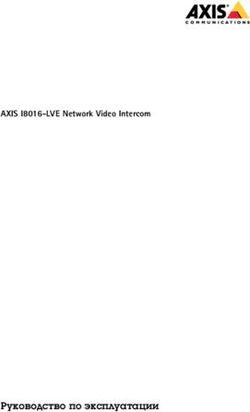Руководство по установке и настройке
←
→
Транскрипция содержимого страницы
Если ваш браузер не отображает страницу правильно, пожалуйста, читайте содержимое страницы ниже
Программный комплекс управления компьютерным классом
2
NET CONTROL
SmallClass
(РЕДАКЦИЯ «МАЛЫЙ КЛАСС»)
Руководство по установке
и настройке
издание 6.0
Основано на версии 20.4Net Control 2 SmallClass. Руководство по установке и настройке. 2
http://www.netcontrol2.com ©2020, Net Control ² Software. Все права защищены.Net Control 2 SmallClass. Руководство по установке и настройке. 3
Программное обеспечение, описанное в данном руководстве, поставляется с
лицензионным соглашением и может использоваться только в соответствии с
условиями соглашения.
© 2020 Net Control ² Software. Parkhomchuk V.A. I.E. Все права защищены.
Охраняется авторским правом.
Данная техническая документация является частью программного обеспечения
Net Control ² SmallClass, принадлежит автору Net Control ² SmallClass с правом
использования правообладателями согласно применимым законам об авторском
праве и охраняется такими законами как объект авторского права.
Никаких гарантий. Данная техническая документация предоставляется вам «как
есть», автор и правообладатели Net Control 2 SmallClass. не дает никаких
гарантий относительно точности ее использования. Риски любого использования
технической документации и содержащейся в ней информации возлагаются на
пользователя. Документация может содержать технические ошибки, другие
неточности или опечатки.
Автор оставляет за собой право вносить изменения без предварительного
уведомления.
Microsoft, Windows, и логотип Windows являются зарегистрированными торговыми
знаками Microsoft Corporation. Другие названия продуктов, упомянутые в данном
руководстве, могут являться товарными знаками или зарегистрированными
товарными знаками соответствующих компаний.
http://www.netcontrol2.com ©2020, Net Control ² Software. Все права защищены.Net Control 2 SmallClass. Руководство по установке и настройке. 4
Оглавление
Общая информация ................................................................................. 5
Аппаратные требования и программная среда ................................................ 5
A. Установка с использованием стандартного установочного пакета (.exe) ............ 6
B. Регистрация и активация ...................................................................... 16
C. Модуль преподавателя ........................................................................ 19
Сортировка и размещение подключений. Произвольное расположение. ........... 21
Произвольный фон.............................................................................. 23
Режимы отображения подключений ........................................................ 24
Левая панель инструментов .................................................................. 30
D. Как учащиеся могут подключаться к преподавателям. ................................. 30
Подключение по коду сеанса преподавателя ............................................. 30
E. Настройки Модуля пользователя ............................................................ 32
Группы:............................................................................................ 33
Безопасность ..................................................................................... 34
Вид ................................................................................................. 35
Управление/Трансляция:...................................................................... 37
Интернет: ......................................................................................... 41
Команды .......................................................................................... 42
Дополнительно .................................................................................. 43
F. Настройки модуля преподавателя ........................................................... 43
Интерфейс........................................................................................ 44
Команды .......................................................................................... 45
Управление/трансляция ....................................................................... 46
Горячие клавиши ................................................................................ 50
Регистрация пользователей ................................................................... 51
Команды быстрого запуска .................................................................... 52
Обновление ...................................................................................... 53
Дополнительные опции ........................................................................ 53
G. Обновление ...................................................................................... 54
Обновление в ручном режиме с использованием стандартного пакета установки 55
H. Как защитить доступ к модулю преподавателя Net Control2 SmallClass при помощи
пароля ................................................................................................ 55
http://www.netcontrol2.com ©2020, Net Control ² Software. Все права защищены.Net Control 2 SmallClass. Руководство по установке и настройке. 5
Общая информация
Программный комплекс управления компьютерным классом Net Control 2 SmallClass
предназначен для простого и эффективного администрирования компьютеров в
компьютерных классах, как вспомогательное средство для обучения и организации
учебного процесса. Предназначен для работы в локальных сетях (проводных и
беспроводных).
Net Control 2 SmallClass является младшей редакцией семейства продуктов Net Control
2, несколько упрощенной, по сравнению со старшими редакциями. В частности, Net
Control 2 SmallClass поддерживает работу только одного преподавателя, при этом
класс может состоять из двадцати компьютеров пользователей (учащихся) максимум.
В связи с этим, данная редакция не предусматривает работу с несколькими группами
(классами) пользователей, настройку профилей для разных преподавателей на одном
компьютере, не допускает централизованного развертывания и некоторых других
функций, предназначенных для крупных сетей; но вместе с тем, сохраняя основную
базу функций и инструментов аналогичную используемой в старших редакциях.
Далее в данном руководстве рассмотрены вопросы установки и первичной настройки
компонентов программного комплекса.
Программное обеспечение Net Control 2 SmallClass состоит из двух основных частей –
Компонентов Преподавателя и Компонентов Пользователя.
Компоненты Преподавателя должны быть установлены на компьютеры
преподавателей (администраторов сети).
Компоненты Пользователя должны быть установлены на каждый компьютер
учащихся (пользователей), которые будут управляемы Преподавателем.
Компоненты обоих типов могут быть установлены на один и тот же компьютер
одновременно.
Аппаратные требования и программная среда
Microsoft Windows 10, 8, 8.1, 32- и 64-разрядные редакции; либо Microsoft Windows
Server 2008R2, 2012, 2016, 2019.
Виртуальные машины (Microsoft HyperV, Oracle VirtualBox, VMWare), при условии, что
http://www.netcontrol2.com © 2020, Net Control ² Software. All rights reserved.Net Control 2 SmallClass. Руководство по установке и настройке. 6
«гостевой» операционной системой выступает одна из указанных выше.
Терминальные сессии (RDP, Multipoint Server, nComputing).
ЦПУ 1.5 ГГц 32 разрядное (x86) или 64-разрядное (x64); ОЗУ: 2 ГБайт (для 32-
разрядных ОС Windows) или 4 ГБайт (для 64-разрядных ОС); 200 Мбайт свободного
места на жестком диске.
Локальная сеть 100 Мб/с (рекомендуется), уровень задержек в локальной сети не
выше 10 мс.
A. Установка с использованием стандартного установочного
пакета (.exe)
Рекомендуем начинать установку программного обеспечения с компьютера
преподавателя, хоть это и не является обязательным условием.
Стандартный установочный пакет может быть использован как для установки
компонентов преподавателя, так и компонентов пользователя (учащегося). Набор
компонентов задается в процессе установки.
1. Запустите установочный пакет Net Control 2 SmallClass.
Выберите язык установки:
Внимание! Выбранный язык будет установлен языком программы «по-умолчанию»,
изменить который можно будет только в настройках программы после установки.
http://www.netcontrol2.com © 2020, Net Control ² Software. All rights reserved.Net Control 2 SmallClass. Руководство по установке и настройке. 7
2. Прочитайте и, в случае согласия, примите условия Лицензионного
Соглашения с конечным пользователем (ЛСКП). Использование программного
обеспечение возможно только после принятия условий ЛСКП.
http://www.netcontrol2.com © 2020, Net Control ² Software. All rights reserved.Net Control 2 SmallClass. Руководство по установке и настройке. 8
3. Страница «Тип установки» определяет, какой набор компонентов будет
установлен:
«Типичная установка» рекомендуется для большинства ситуаций.
Отметьте пункт «Компоненты Администратора», если необходимо на данный
компьютер установить компоненты преподавателя (администратора).
Отметьте пункт «Компоненты Пользователя», если на данный компьютер
необходимо установить компоненты учащегося (пользователя).
http://www.netcontrol2.com © 2020, Net Control ² Software. All rights reserved.Net Control 2 SmallClass. Руководство по установке и настройке. 9
Внимание! В среде «Сервера терминалов Windows» только одна установка производится для всех
терминальных клиентов данного сервера. Устанавливая компоненты преподавателя на сервер
терминалов, вы делаете его доступным для всех пользователей (терминальных сессий) сервера.
Если при этом требуется ограничить доступ к модулю преподавателя для отдельных
пользователей, рекомендуем после установки задать пароль модуля преподавателя.
Альтернативным решением может быть ограничение доступа (чтения) к программному модулю
teacher.exe в папке C:\Program Files [(x86)]\Net Control 2 SmallClass, для отдельных групп
пользователей.
4. Выберите папку установки и папку в Меню Пуск (необязательно), в которые
будет установлено программное обеспечение Net Control 2 SmallClass.
http://www.netcontrol2.com © 2020, Net Control ² Software. All rights reserved.Net Control 2 SmallClass. Руководство по установке и настройке. 10
5. Сетевое имя компьютера преподавателя (отображается, если компоненты
преподавателя (администратора) были отмечены для установки).
На данном шаге, при установке ПО на компьютер преподавателя, в качестве
справочной информации, программа-установщик отображает сетевое имя данного
компьютера. Сетевое имя компьютера преподавателя потребуется в последующем,
при установке ПО на компьютеры учащихся.
http://www.netcontrol2.com © 2020, Net Control ² Software. All rights reserved.Net Control 2 SmallClass. Руководство по установке и настройке. 11
Кроме того, после установки модуля преподавателя, при необходимости быстро
определить сетевое имя или IP адреса компьютера преподавателя (своего
компьютера), можно воспользоваться кнопкой «Сетевое имя и IP адрес» на вкладке
«О программе» модуля преподавателя.
6. Адреса компьютеров преподавателей (только если устанавливаются
компоненты пользователя)
http://www.netcontrol2.com © 2020, Net Control ² Software. All rights reserved.Net Control 2 SmallClass. Руководство по установке и настройке. 12
Если при выборе компонентов была включена установка компонентов пользователя
(учащегося), на следующем шаге установки вам будет предложено ввести IP адреса
или сетевые имена компьютеров преподавателей, к которым будет подключаться
данный компьютер пользователя.
Для адресации компьютеров преподавателей, если локальная сеть использует
статическую адресацию, рекомендуется использовать IP адреса вместо сетевых имен,
в противном случае – необходимо использовать только сетевые имена компьютеров
преподавателей. Если ваша локальная сеть содержит домен, указывайте имя
компьютера требуется указывать в полном формате (FQDNS), например,
teacher.mydomain.local. Если вы не уверены, статическая или динамическая
адресация используется в сети, в качестве адреса компьютера преподавателя,
указывайте сетевое имя компьютера.
Обратите внимание, при установке компонентов преподавателя, программа-
установщик отображает сетевое имя компьютера преподавателя, как описано в п.5
настоящей главы. Вы можете использовать указанное имя для адресации на данном
шаге.
Если при установке модуля пользователя, имя компьютера или адрес
преподавателя был задан неверно, вы можете изменить его в любой момент, либо
удаленно, из модуля преподавателя (если у вас есть доступ к данному компьютеру),
для чего, выделите нужный компьютер в модуле преподавателя, затем, используйте
команду меню N – Параметры – Параметры клиентов; либо, на компьютере
пользователя нажмите на значок Net Control 2 в области уведомлений (System Tray)
и затем нажмите кнопку «Параметры» в появившейся консоли пользователя.
http://www.netcontrol2.com © 2020, Net Control ² Software. All rights reserved.Net Control 2 SmallClass. Руководство по установке и настройке. 13
На вкладке «Группы» в поле «Компьютеры преподавателей» введите сетевое имя
компьютера преподавателя и нажмите ОК.
7. Определите, необходимо ли постоянно отображать на экране панель
быстрого доступа к Консоли пользователя. (Только для компонентов
пользователя).
Всплывающая панель быстрого доступа отображается в верхнем правом углу экрана
компьютера учащегося в виде небольшой цветной полоски. При наведении мыши на
панель она «всплывает», давая возможность учащемуся быстро открыть консоль
пользователя.
Сама консоль пользователя предоставляет учащемуся доступ к функциям
взаимодействия с преподавателем: «поднимать руку», отправлять запросы помощи
преподавателям, получать доступ к полученным от преподавателя файлам и т.д.
На данном шаге установки можно включить или отключить всплывающую панель.
Дополнительно, здесь можно задать режим отключения оповещений. По умолчанию,
если опция выключена, компьютер пользователя будет воспроизводить звуковой
сигнал всякий раз, когда к нему подключается преподаватель. Для подавления
звуковых сообщений включите опцию «Отключить оповещение при подключении».
http://www.netcontrol2.com © 2020, Net Control ² Software. All rights reserved.Net Control 2 SmallClass. Руководство по установке и настройке. 14
8. Параметры транслятора экрана (при установке компонентов
преподавателя).
http://www.netcontrol2.com © 2020, Net Control ² Software. All rights reserved.Net Control 2 SmallClass. Руководство по установке и настройке. 15
Канал транслятора используется инструментом трансляции экрана преподавателя.
При использовании ПО в нескольких компьютерных классах одной локальной сети
возможно возникновение «помех» при одновременной трансляции из нескольких
источников. Для исключения такого взаимного влияния, каждому компьютеру
преподавателя в сети необходимо назначать уникальный номер канала трансляции.
Например, для первого класса – канал 0, для второго – 1 и т.д.
Если только один класс в сети будет использовать инструмент трансляции, оставляйте
значение 0, как установлено по умолчанию.
После установки, данные настройки можно изменить в модуле преподавателя, по
команде главного меню N -> Параметры -> Параметры; страница
Управление/Трансляция.
9. Дополнительные параметры
Просмотрите дополнительные параметры установки:
Режим поддержки сервера терминалов – рекомендуется для всех основных
режимов работы.
Разрешить Network Discovery – включение правила «Network Discovery» для
брандмауэра Windows в операционных системах Windows 7-10. Это правило
необходимо для обеспечения связи между компьютерами в локальной сети и
включено по умолчанию для сетевых профилей «частный» и «рабочий», но может
быть выключено для других профилей. При включении данной опции, программа
http://www.netcontrol2.com © 2020, Net Control ² Software. All rights reserved.Net Control 2 SmallClass. Руководство по установке и настройке. 16
установщик принудительно включает правило.
Обновлять ПО автоматически – разрешено автоматическое обновление
программного обеспечения через сеть Интернет. Когда этот пункт отмечен,
Компоненты Преподавателя проверяют сервер обновлений на наличие обновлений
каждые 14 дней, скачивают и устанавливают их автоматически, при необходимости.
Эта функция доступна в программном обеспечении только для зарегистрированных
пользователей.
Перезагрузите компьютер по окончании установки.
B. Регистрация и активация
При первом запуске модуля преподавателя, если ПО не было активировано на
данном компьютере ранее, открывается модуль лицензирования. Если модуль
лицензирования не открылся автоматически (например, если текущий пользователь
не обладает необходимыми правами), модуль можно открыть вручную в меню Пуск
Windows: Пуск – Все программы – Net Control 2 SmallClass – Лицензирование (или
License Manager, в зависимости от языка установки).
В открывшемся окне:
Введите регистрационный ключ в точности, как указано в вашей лицензии.
Регистрационное имя на данном этапе не требуется. Если компьютер подключен к
Интернет, выберите режим активации «Online, автоматически через Интернет» и
http://www.netcontrol2.com © 2020, Net Control ² Software. All rights reserved.Net Control 2 SmallClass. Руководство по установке и настройке. 17
нажмите кнопку «Продолжить». Активация должна быть произведена
автоматически.
Если на данном компьютере подключение к сети Интернет отсутствует, активировать
можно на любом другом компьютере, планшете или телефоне, подключенном к
Интернет. В таком случае используйте режим активации «Онлайн, вручную по
ссылке», нажмите «Продолжить».
Полученную в верхнем поле ссылку нужно скопировать или передать на устройство,
подключенное к Интернет, открыть ее в браузере и получить «ответный код».
Данный ответный код необходимо скопировать обратно на компьютер
преподавателя, в нижнем поле окна активации вручную. Нажмите кнопку
«Активировать», экземпляр ПО должен быть активирован успешно.
В редких случаях, если сервер активации по какой-то причине не работает или
недоступен, можно осуществить временную предактивацию ПО без доступа к сети
Интернет. Данный механизм позволяет получить временно зарегистрированную
копию ПО, которую можно использовать без активации некоторое время. Активация,
тем не менее, все равно будет необходима в последующем, и мы рекомендуем
произвести ее как можно скорее после предактивации. Для того, чтобы
предактивировать ПО, на шаге 1 выберите вариант активации «онлайн, вручную»,
затем на следующем шаге нажмите ссылку «Если не получается активировать в
связи с проблемами связи» внизу экрана.
http://www.netcontrol2.com © 2020, Net Control ² Software. All rights reserved.Net Control 2 SmallClass. Руководство по установке и настройке. 18
В открывшемся окне, необходимо ввести регистрационное имя, как указано в вашей
лицензии (рядом с регистрационным ключом), и код восстановления (указанный
внизу документа).
В случае успешной активации, отобразится следующее окно:
http://www.netcontrol2.com © 2020, Net Control ² Software. All rights reserved.Net Control 2 SmallClass. Руководство по установке и настройке. 19
После чего, можно закрыть модуль лицензирования и открыть модуль
преподавателя.
C. Модуль преподавателя
При запуске модуля преподавателя, должно появиться окно параметров урока:
Указываемая информация не является обязательной, но используется при
сохранении информации в журнале урока и отображается на компьютерах учащихся
в Консоли пользователя.
При необходимости отключить появление данного окна в будущем, можно отключить
опцию «Спрашивать при старте». Введенные имя и код преподавателя, название
класса, будут сохранены и использованы для следующих уроков.
После закрытия окна параметров урока, отображается основное окно модуля
преподавателя, и если компьютеры пользователей были сконфигурированы
правильно, в течение 15-30 секунд они должны появиться в виде миниатюр
(«эскизов») экранов компьютеров учащихся.
Если компьютеры пользователей не появились в модуле преподавателя в течение
15-30 секунд, проверьте, что настройки модуля пользователя на компьютерах
http://www.netcontrol2.com © 2020, Net Control ² Software. All rights reserved.Net Control 2 SmallClass. Руководство по установке и настройке. 20
учащихся верны (в частности, правильность сетевого имени или IP адреса
компьютера преподавателя). Если используются сторонние средства защиты сети
(брандмауэры, сетевые экраны, антивирусы), проверьте, что они не блокируют
доступ к сети модулю пользователя Net Control 2 SmallClass.
После появления значков компьютеров учащихся (подключений), вы можете
выделить одно или несколько подключений, и применить к ним команды или
инструменты. Инструменты и возможности, общие для всех редакций, описаны в
«Руководстве по инструментам и возможностям», которое можно загрузить с нашего
вебсайта http://www.netcontrol2.com/downloads
По умолчанию, имя подключения является комбинацией:
Сетевого имени компьютера пользователя, если включен режим отображения
имен компьютеров (кнопка в нижнем правом углу модуля преподавателя
нажата);
и/или
Имени пользователя (псевдонима), если включен режим отображения имен
пользователей (кнопка в нижнем правом углу модуля преподавателя нажата).
При этом, в качестве имени пользователя будет использоваться (в порядке
приоритета):
o Полное имя, указанное учащимся самостоятельно в окне «Регистрации
учащихся» (Регистрация учащихся – возможность требования ввода данных об
учащихся, запускаемая преподавателями на компьютерах пользователей) ,
или
o Произвольный псевдоним, задаваемый преподавателем для пользователя,
если такой указан в настройках модуля пользователя (вкладка «Группы») окна
настроек; по-умолчанию, псевдоним – не задан; либо
o Полное имя пользователя, как указано в базе данных пользователей Active
Directory (напр., “Михаил Иванов”), если задано для учетной записи
пользователя; либо
o Логин Windows.
Вы можете свободно переименовывать подключения (только имя компьютера),
нажмите правой кнопкой мыши на подключении, затем выберите команду «Изменить
подключение»:
http://www.netcontrol2.com © 2020, Net Control ² Software. All rights reserved.Net Control 2 SmallClass. Руководство по установке и настройке. 21
Сортировка и размещение подключений. Произвольное
расположение.
За исключением табличного режима отображения подключений, как описано ниже,
модуль преподавателя может отображать подключения либо в отсортированном и
упорядоченном виде, либо в режиме произвольного размещения. В последнем
случае, подключения будут располагаться строго в порядке, заданном
преподавателем.
Упорядоченный вид:
Произвольное рамещение:
http://www.netcontrol2.com © 2020, Net Control ² Software. All rights reserved.Net Control 2 SmallClass. Руководство по установке и настройке. 22
В режиме упорядоченного отображения, подключения могут автоматически
сортироваться по следующим правилам:
По алфавиту, в порядке возрастания или убывания;
По числам, в порядке возрастания или убывания, при этом, при сортировке будет
учитываться только числовая часть имени подключения, т.е. “Computer0123”
отобразится раньше “Auto987” (при сортировке по возрастанию), т.к. 123 меньше
987.
Без сортировки – подключения отображаются в произвольном виде, в порядке
подключения или нахождения в базе данных подключений.
Группы сверху – сгруппированные подключения будут отображаться сверху списка.
Сортировать по имени компьютера – при сортировке будет учитываться только имя
компьютера, имя пользователя не будет приниматься во внимание.
Для изменения режима сортировки, используйте команду основного меню N –
Параметры – Вид – Сортировать.
http://www.netcontrol2.com © 2020, Net Control ² Software. All rights reserved.Net Control 2 SmallClass. Руководство по установке и настройке. 23
В режиме Произвольного размещения, можно располагать подключения в
произвольном порядке, просто перемещая их по списку компьютеров. Для
переключения в упорядоченный режим, используйте кнопку:
в правом нижнем углу модуля преподавателя.
Произвольный фон
В дополнение к режимам размещения подключений, вы можете задать
произвольный фон списка подключений. Эту возможность можно использовать,
например, для создания схемы класса, как показано на рисунке:
Для того, чтобы загрузить фоновое изображение, в модуле преподавателя
используйте команду основного меню N – Параметры – Параметры; на странице
Интерфейс, секция «Фон для списка компьютеров», выберите изображение в
формате .JPG, .PNG или .BMP и нажмите OK.
http://www.netcontrol2.com © 2020, Net Control ² Software. All rights reserved.Net Control 2 SmallClass. Руководство по установке и настройке. 24
Режимы отображения подключений
Net Control 2 SmallClass поддерживает пять основных режимов отображения
подключений в модуле преподавателя:
Режим Эскизов: подключения отображаются в виде миниатюр снимков рабочего
стола компьютеров пользователей,
http://www.netcontrol2.com © 2020, Net Control ² Software. All rights reserved.Net Control 2 SmallClass. Руководство по установке и настройке. 25
В данном режиме вы можете видеть значок активного приложения на компьютере
пользователя (в левом нижнем углу), уведомления о поднятой руке, запросе
помощи, награды учащихся, занятое «место» в опросе, и проч.
Размеры эскизов могут быть динамически изменены при помощи бегунка в нижнем
правом углу модуля преподавателя:
По умолчанию эскизы компьютеров обновляются каждые 15 секунд, для изменения
данного значения используйте настройки модуля преподавателя (N – Параметры -
Параметры) на странице “Интерфейс», секция «Интервал обновления»:
В мультимониторной среде, по-умолчанию, изображение захватывается с
первичного дисплея компьютера пользователя. Существует возможность
отображения изображения со всех мониторов компьютера, либо любого вторичного
дисплея. Выбрать дисплей, с которого будет захватываться изображение для
отображения в режиме эскизов, можно в настройках модуля пользователя, как
будет описано далее.
Табличный вид: подключения отображаются в табличной форме, по одному
компьютеру в строке, включая дополнительную информацию о подключении (имена
компьютера, пользователя, адрес, награды, описание, информация о системе, MAC
адрес компьютера, прочая информация:
http://www.netcontrol2.com © 2020, Net Control ² Software. All rights reserved.Net Control 2 SmallClass. Руководство по установке и настройке. 26
Режим «Аватаров»: подключения отображаются в виде аватаров, для каждого
подключения можно создать собственное изображение, при помощи встроенного
редактора, либо загрузить произвольное изображение из файла.
Для задания аватара для подключения, нажмите на нем правой кнопкой мыши,
затем используйте команду «Изменить подключение» контекстного меню. В
появившемся окне изменения свойств подключения, нажмите кнопку «Изменить»
под изображением аватара.
http://www.netcontrol2.com © 2020, Net Control ² Software. All rights reserved.Net Control 2 SmallClass. Руководство по установке и настройке. 27
Создайте новый аватар из имеющихся шаблонов и средств коррекции, либо
загрузите произвольное изображение на соответствующей вкладке::
http://www.netcontrol2.com © 2020, Net Control ² Software. All rights reserved.Net Control 2 SmallClass. Руководство по установке и настройке. 28
Нажмите «Использовать» для сохранения изображения.
http://www.netcontrol2.com © 2020, Net Control ² Software. All rights reserved.Net Control 2 SmallClass. Руководство по установке и настройке. 29
Режим «значков»: подключения отображаются небольшими значками, давая
возможность размещения на экране большого количества подключений
одновременно:
Режим «веб-камеры»: подключения отображаются по аналогии с «режимом
эскизов» в виде укрупненных снимков, при этом, вместо изображения рабочего
стола, используется изображение с веб-камеры компьютера учащегося. За
исключением этого, режимы идентичны.
Для выбора режима используйте команды меню кнопки «Отображать как эскизы»
левой панели инструментов:
Или команду основного меню
N – Параметры – Вид – Отображать как.
http://www.netcontrol2.com © 2020, Net Control ² Software. All rights reserved.Net Control 2 SmallClass. Руководство по установке и настройке. 30
Левая панель инструментов
Левая панель инструментов предоставляет доступ к функциям, связанным с работой
с подключениями:
Обновить подключения – переподключает сетевые подключения. Данную
функцию можно использовать, если наблюдаются проблемы с
подключением, подключение прервано, либо удаленная сторона не
отвечает.
Отображать как – изменяет вид отображения значков списка подключений.
Блокировать – блокирует модуль преподавателя, для разблокирования
потребуется пароль; если пароль не задан, система сначала потребует его
задать.
Консоль – открывает консоль команд, в которой отображается
отправленная и полученная информация низкого уровня, позволяет
отследить сообщения об ошибках при выполнении тех или иных команд.
Выбрать случайным образом – выделяет случайное подключение из
списка. Работает только с подключенными компьютерами.
Определить компьютеры красной (желтой, зеленой) группы. При
помощи данных инструментов можно создать группы быстрого выделения:
однократно определить компьютеры для группы, в дальнейшем для
выделения компьютеров группы достаточно будет нажать соответствующую
кнопку.
D. Как учащиеся могут подключаться к преподавателям.
Если модуль преподавателя не задан в настройках модуля пользователя, либо
подключение к данному преподавателю отсутствует, учащиеся могут осуществить
подключение к преподавателям в сети самостоятельно, по коду сеанса
преподавателя, что может быть удобно для организации работы в динамических
группах.
Подключение по коду сеанса преподавателя
Для подключения по коду сессии преподавателя:
1. Преподаватель сообщает учащимся текущий код сеанса преподавателя.
Данный код доступен в модуле преподавателя, на вкладке «О
программе». Для примера ниже, код сеанса – NEQYV777:
http://www.netcontrol2.com © 2020, Net Control ² Software. All rights reserved.Net Control 2 SmallClass. Руководство по установке и настройке. 31
2. Учащиеся на своих компьютерах в консоли пользователя нажимают
кнопку «Подключиться»
(для доступа к консоли пользователя, на компьютере учащегося
необходимо нажать левой кнопкой мыши на значке Net Control 2
SmallClass в области уведомлений возле часов, либо, используя
всплывающую панель быстрого открытия консоли на экране, если она
включена в настройках).
3. Затем, в открывшемся окне, нажать кнопку «Найти компьютер
преподавателя» :
4. Ввести код сеанса преподавателя и нажать ОК:
http://www.netcontrol2.com © 2020, Net Control ² Software. All rights reserved.Net Control 2 SmallClass. Руководство по установке и настройке. 32
Подключения, организованные данным способом всегда временные, т.е.
«существуют» только в рамках текущей сессии, до перезапуска компьютера
пользователя или модуля преподавателя.
E. Настройки Модуля пользователя
Компоненты Пользователя могут быть настроены удаленно из модуля преподавателя
или непосредственно с компьютера пользователя.
Для удаленной настройки из модуля преподавателя:
− выберите компьютеры пользователей;
− выберите команду меню N -> Параметры -> Параметры клиентов;
− при необходимости, внесите изменения и нажмите кнопку ОК для сохранения
результатов.
Для настройки модуля пользователя непосредственно на компьютере
пользователя:
− нажмите на значке Net Control 2 в области уведомлений;
− затем, в открывшейся консоли пользователя нажмите кнопку «Параметры»;
− при необходимости, внесите изменения и нажмите кнопку ОК для сохранения
результатов.
http://www.netcontrol2.com © 2020, Net Control ² Software. All rights reserved.Net Control 2 SmallClass. Руководство по установке и настройке. 33
Группы:
Компьютеры преподавателей – IP адрес или сетевое имя компьютера преподавателя,
к которому будет подключаться данный компьютер пользователя. Для адресации
можно использовать сетевые имена (рекомендуется для локальных сетей,
использующих динамическую адресацию DHCP), или IP адреса (если локальная сеть
использует статические адреса). Редакция SmallClass допускает указание только
одного адреса.
Альтернативное имя – задает псевдоним для пользователя. Указанный псевдоним
будет отображаться в модуле преподавателя в качестве названия подключения,
вместо имени пользователя (логина), при включенном режиме отображения имен
пользователей. Если не задано, будет использоваться имя текущего пользователя
(полное имя из базы Active Directory, логин Windows, либо имя, указанное при
регистрации пользователей). В качестве альтернативного имени можно использовать
произвольное название компьютера.
http://www.netcontrol2.com © 2020, Net Control ² Software. All rights reserved.Net Control 2 SmallClass. Руководство по установке и настройке. 34
Безопасность
Пароль администратора используется для предотвращения несанкционированного
доступа к операциям остановки службы Net Control 2 SmallClass (кнопки консоли
пользователя «Стоп» или «Выход») и настройкам модуля пользователя. Также пароль
будет запрашиваться при удалении зарегистрированной версии программы. Из
соображений безопасности, рекомендуется всегда устанавливать пароль
администратора. Пароль администратора отключен в демо-версиях программы.
Сигнал при подключении – если этот пункт отмечен, любое подключение компьютера
Преподавателя будет сопровождаться звуковым сигналом.
Не допускать остановку службы – для ограничения остановки службы клиента Net
Control 2 SmallClass c использованием консоли служб Windows или системной
программы net.exe, можно использовать данную опцию. При этом, служба клиента
Net Control 2 SmallClass будет помечена системой как «важная», не допускающая
остановку стандартными средствами работы со службами Windows. Обратите
внимание, данная опция не исключает возможности остановки службы при помощи
других инструментов. Недоступна в демо-версиях и некоторых редакциях.
Предупреждать перед перезапуском – если этот пункт отмечен, перед применением
команды перезагрузки или выключения, служба будет показывать пользователю
предупреждающее сообщение, давая возможность сохранить несохраненные
документы в течение 20 секунд до применения операции.
Разрешения – позволяет ограничивать функционал службы клиента Net Control 2
http://www.netcontrol2.com © 2020, Net Control ² Software. All rights reserved.Net Control 2 SmallClass. Руководство по установке и настройке. 35
SmallClass на стороне пользователя. Если какое-то разрешение отключено, все
функции, относящиеся к данному разрешению, будут недоступны:
• Изменять настройки удаленно – когда разрешение включено, преподаватель
может изменять настройки клиента из модуля преподавателя.
• Управлять рабочим столом – разрешение управлять рабочим столом
пользователя удаленно, получать снимки рабочего стола, использовать
транслятор экрана, изменение разрешения, доступ к веб-камере и т.д.
• Файловые операции – разрешение на файловые операции между
компьютерами. Когда дополнительно отмечен пункт «Только для данной
папки», все файловые операции могут быть произведены только над указанной
папкой.
• Управлять программами – разрешение на удаленное выполнение и закрытие
программ и служб.
• Выключение, перезагрузка и т.п. – разрешение на выполнение удаленных
действий, связанных с питанием, таких как выключение, перезагрузка, переход
в ждущий режим, блокировка и разблокировка компьютера.
• Сообщения – разрешение на получение сообщений от компьютера
Преподавателя.
• Протокол. события – разрешение на работу инструментов Монитор событий и
Протоколирование.
• Изменять настройки системы – доступ к реестру, системным политикам, сети
Интернет и т.д.
• Разрешить запросы помощи – если этот пункт отмечен, пользователь может
послать запрос помощи Преподавателю при помощи консоли пользователя Net
Control 2 SmallClass.
• Протоколировать чат – история чатов будет сохранена в файле
C:\Users\YOURLOGINNAME\AppData\Roaming\Net Control 2\nc2cchat.log.
• Не отвечать на поисковые запросы – если этот пункт отмечен, служба не будет
отвечать на поисковые запросы от компьютера Преподавателя. Только для
прямых подключений в режиме совместимости с предыдущими версиями.
• Речь и голос – разрешение на использование речевых функций.
Разр. Отчет об ошибках разработчикам – если включено, модуль пользователя
может отправлять разработчику анонимный отчет о критических ошибках, возникших
при работе программы. Отчет включает только код ошибки, краткое описание ошибки
и адрес памяти, где произошла ошибка.
Вид
http://www.netcontrol2.com © 2020, Net Control ² Software. All rights reserved.Net Control 2 SmallClass. Руководство по установке и настройке. 36
Всплывающая панель модуля пользователя – когда включено, в верхнем правом
углу экрана будет отображаться всплывающая панель быстрого открытия консоли
пользователя, для быстрого доступа к функциям консоли.
Скрывать Консоль пользователя автоматически – если разрешено, консоль
пользователя будет автоматически закрыта, если пользователь не работает с ней в
течение 10 секунд. В противном случае, закрывать консоль необходимо будет
вручную.
Всплывающие уведомления на важные операции – если включено, модуль
пользователя будет отображать всплывающие уведомления, когда преподаватель
начинает сессию удаленного управления, включает речевые функции,
осуществляется доступ к веб-камере и проч.
Разрешить запросы помощи – если включено, учащийся или пользователь может
запросить помощь преподавателя используя соответствующую кнопку в консоли
клиента.
Разрешить поднятие руки – если этот пункт отмечен, пользователь может
«поднимать руку» при помощи соответствующей кнопки в консоли клиента.
http://www.netcontrol2.com © 2020, Net Control ² Software. All rights reserved.Net Control 2 SmallClass. Руководство по установке и настройке. 37
Разрешить статусы клиентов – если этот пункт отмечен, пользователь может
изменять статус в консоли клиента, данный статус будет виден на экране
преподавателя.
Разрешить подключение к преподавателю по коду сеанса преподавателя –
включение функции подключения по коду сеанса преподавателя. Подробности – в
главе Е.
Запретить выход / приостановку пользователем – если этот пункт отмечен,
пользователю будут недоступны команды «Выход», «Приостановить»,
«Конфигурировать» консоли студента.
Какой монитор должен использоваться службой – позволяет указать дисплей в
мультимониторной системе, который будет использоваться в качестве источника для
эскизов рабочего стола, отображения сообщений и проч.
Управление/Трансляция:
http://www.netcontrol2.com © 2020, Net Control ² Software. All rights reserved.Net Control 2 SmallClass. Руководство по установке и настройке. 38
Данная группа настроек изменяет параметры работы служб удаленного рабочего
стола (в режиме управления данным компьютером преподавателем) и транслятора
экрана (в режиме трансляции экрана данного компьютера другим ученикам).
Качество/Производительность:
Используйте бегунки вверху секции для настройки уровня
качества/производительности в режиме управления компьютером пользователя
(верхний бегунок) и в режиме трансляции (нижний бегунок). Перемещение ползунка
влево повысит качество отображаемой картинки на удаленном компьютере, понижая
скорость передачи изображения.
Трансляция:
Задает сетевой протокол для трансляции и его параметры. Транслятор экрана может
передавать информацию как в режиме широковещательной трансляции, значительно
экономя при этом трафик, позволяя транслировать изображение большому
количеству получателей без значительной загрузки полосы пропускания сети, так и в
режиме peer-to-peer, т.е. передавая информацию каждому получателю в
отдельности. Первый вариант является предпочтительным, но сильно зависит от
поддержки широковещательных протоколов сетевым оборудованием, загрузки и
задержек в сети.
Авто – служба транслятора попытается определить возможности сети самостоятельно
и выбрать нужный протокол трансляции. В некоторых случаях такое определение
может быть ошибочным, в этом случае, нужно установить правильный протокол
вручную.
Multicast – используется широковещательный протокол Multicast. Как правило, имеет
лучшую производительность и стойкость к ошибкам в операционных системах
http://www.netcontrol2.com © 2020, Net Control ² Software. All rights reserved.Net Control 2 SmallClass. Руководство по установке и настройке. 39
Windows 7-10, чем протокол Broadcast. Может не поддерживаться некоторыми
маршрутизаторами. Стандартно, используется адрес трансляции 226.0.1.120, который
рекомендуется изменять только в случае конфликта с другим программным
обеспечением, использующим тот же адрес, причем, изменять его необходимо на
всех компьютерах Пользователей и Преподавателей.
Broadcast – используется широковещательный протокол UDP; область трансляции, как
правило, ограничена рамками одной подсети. Для трансляции в другие подсети
возможно потребуется задание IP адресов трансляции (Broadcast IP address) всех
подсетей на вкладке «Дополнительно».
Direct Broadcast – используется раздельная передача каждому получателю,
обеспечивая наилучшую производительность (в незагруженных сетях), устойчивость
к задержкам в сети, более низкие требования к производительности оборудования
получателя. В случае каких-либо проблем с производительностью трансляции
экрана, при трансляции на мобильные устройства (iPad, Android), рекомендуется
использовать именно этот протокол.
Уменьшать высокое разрешение – рекомендуется включать при трансляции экрана
с разрешением выше 1600х1200, при этом передаваемая картинка будет несколько
сжата по размеру, обеспечивая приемлемую скорость трансляции.
Использовать ускорение драйвера VHD – включает или отключает использование
вспомогательного драйвера захвата изображения с экрана Video Hook Driver (VHD).
VHD обеспечивает более высокую производительность и точность отслеживания
изменений экрана при управлении и трансляции.
В Windows 7, во время работы драйвера (драйвер активен), операционная система
автоматически отключает интерфейс Aero (полупрозрачность) окон и некоторых
интерфейсов ускорения Direct3D, которые будут восстановлены только после
отключения драйвера (завершения трансляции или сессии управления). Если
использование Aero во время трансляции или управления критично, рекомендуется
отключать использование драйвера, используя опцию «Не использовать (Aero-
совм.)”.
Режим «Авто» подразумевает, что драйвер VHD будет использоваться всегда в
операционной системе Windows 8/10, а также, в Windows 7 (только если интерфейс
Aero отключен в системе); будет использоваться в режиме трансляции экрана. При
http://www.netcontrol2.com © 2020, Net Control ² Software. All rights reserved.Net Control 2 SmallClass. Руководство по установке и настройке. 40
этом, будет выключен в операционной системе Windows Vista/7, если интерфейс
Windows Aero включен в настройках системы.
Предотвр. Мерцание курсора – включение данной опции позволит прекратить мелкое
мерцание курсора в некоторых режимах на компьютере клиента при удаленном
управлении или трансляции.
Закрывать Metro-приложения при полноэкранной трансляции – когда включено,
полноэкранные приложения Metro-стиля Windows 8, которые перекрывают окно
просмотра трансляции, будут автоматически закрыты перед началом трансляции (в
режиме просмотра).
Без потери качества – если включено, система будет использовать алгоритмы
сжатия, не приводящие к искажению цвета, поддерживая все 16 миллионов цветов
системы, при этом производительность трансляции или управления снижается на 30-
50%.
В СЛУЧАЕ КАКИХ-ЛИБО ПРОБЛЕМ С ИСПОЛЬЗОВАНИЕМ ИНСТРУМЕНТОВ
ТРАНСЛЯЦИИ ЭКРАНА, ВКЛЮЧАЯ НИЗКУЮ ПРОИЗВОДИТЕЛЬНОСТЬ, ОТСУТСТВИЕ
КАРТИНКИ И ПРОЧ., РЕКОМЕНДУЕТСЯ:
• включить протокол «Direct Broadcast»;
• переместить нижний бегунок «Качество/производительность» вправо;
• отключить опцию «Без потери качества»;
• включить опцию «Уменьшать высокое разрешение».
http://www.netcontrol2.com © 2020, Net Control ² Software. All rights reserved.Net Control 2 SmallClass. Руководство по установке и настройке. 41
Интернет:
Набор настроек данной вкладки позволяет изменять режимы работы подсистемы
управления доступом к сети Интернет.
Доступ к Интернету – позволяет планировать переключение режима. Выбор любого
варианта, кроме «Не менять», назначает процесс установки, который будет запущен
при следующем запуске службы. После завершения операции установки, параметр
будет снова возвращен к варианту «Не менять». Не изменяйте эту настройку, если
нет необходимости переустановки подсистемы контроля сети Интернет.
Режим 1: Дополнение к Internet Explorer – (не рекомендуется) – ограничения сети
Интернет будут действительны только при использовании браузеров Internet Explorer
и Google Chrome, все прочие браузеры будут автоматически отключены, в случае
применения преподавателем к компьютеру каких-либо ограничений доступа к сети
Интернет. Режим наиболее совместим со сторонним программным обеспечением.
Режим 2: Уровень протокола + дополнение к IE –- данный режим рекомендуется для
обеспечения наиболее полного контроля за доступом к сети интернет. Модуль
контроля Интернет будет работать во всех популярных браузерах (Chrome, Firefox,
Opera, Safari, Edge).
Режим 3: TCP Protocol Layer (старый режим) –- (не рекомендуется), используется
система ограничений, аналогичная, используемой в Net Control 2 версий 8-9.
Рекомендуется использовать только при необходимости обеспечения совместимости
с предыдущими версиями.
Запретить - подсистема контроля доступа к сети Интернет будет удалена с
http://www.netcontrol2.com © 2020, Net Control ² Software. All rights reserved.Net Control 2 SmallClass. Руководство по установке и настройке. 42
компьютера Пользователя. Рекомендуется использовать в случае каких-либо
конфликтов подсистемы со сторонним программным обеспечением. Весь функционал
контроля доступа к сети Интернет будет отключен.
Индивидуальные ограничения для каждого пользователя – когда включено,
каждый пользователь компьютера (учетная запись) будет иметь свои профили
доступа к сети интернет. Полезно при использовании на сервере терминалов.
Ограничения будут действовать только для Internet Explorer.
Команды
После входа в Windows:
Отображать соглашение при старте – после входа в систему, будет открыто окно со
стандартными условиями использования компьютера. Может отображаться как
стандартная информация, так и информация из файла, определенного
преподавателем. Рекомендуется для уведомления учащихся о правилах поведения в
классе, режиме работы с оборудованием и т.п.
Пользователи могут отправлять файлы – если включено, пользователи на
ученических компьютерах могут отправлять файлы преподавателям просто сохранив
или скопировав их в специальную папку «автообмена». При этом поле «Макс размер»
может содержать максимальный размер одного файла в мегабайтах, допускаемого
для автоматической отправки преподавателям. В поле «Папка автоотправки» можно
указать путь к папке «автообмена», префикс NC2:\ означает папку Net Control 2
Common Files, по умолчанию размещаемую на Рабочем столе компьютера
пользователя.
http://www.netcontrol2.com © 2020, Net Control ² Software. All rights reserved.Net Control 2 SmallClass. Руководство по установке и настройке. 43
Дополнительно
Поддержка сервера терминалов – рекомендуется включать для доступа ко всем
типам сессий пользователей. Выключайте данную опцию, только если требуется
ограничить доступ для службы Net Control 2 SmallClass консольными сессями
Windows.
Разрешать только RDP/Hyper-V подключения – выключает доступ Net Control 2
SmallClass к консольным сессиям, рекомендуется включать данную опцию только,
если клиент является клиентом сервера терминалов, в противном случае, компьютер
может стать невидим для модуля преподавателя.
UDP/Multicast. Net Control 2 SmallClass использует в работе протоколы
широковещательной передачи данных в сети Multicast и UDP Broadcast. Если
используемая сеть состоит из нескольких подсетей (VLAN), необходимо указать т.н.
адреса трансляции (“broadcast address”) для всех подсетей сети. В противном случае,
доступ к функциям трансляции может быть ограничен только текущей подсетью. Если
Multicast адрес, который по умолчанию используется Net Control 2 SmallClass уже
используется другим программным обеспечением, на данной странице можно
изменить его для избежания конфликтов. Аналогичным образом нужно будет
изменить адрес в настройках модуля преподавателя.
F. Настройки модуля преподавателя
Для изменения настроек и опций модуля преподавателя Net Control 2 SmallClass,
используйте команду главного меню N -> Параметры -> Параметры.
http://www.netcontrol2.com © 2020, Net Control ² Software. All rights reserved.Net Control 2 SmallClass. Руководство по установке и настройке. 44
Некоторые опции модуля преподавателя требует повышенных прав пользователя для
применения. Такие параметры отмечены знаком (*). Для изменения этих опций
необходимо запустить программу от имени администратора: щелкните правой
кнопкой мыши ярлык программы Net Control 2 SmallClass на рабочем столе или в
меню Пуск, затем используйте команду меню «Запуск от имени администратора».
Интерфейс
Язык – выбор языка пользовательского интерфейса. Для задания языка для
компьютеров пользователей, сначала выделите их в списке подключений, затем
выберите нужный язык в списке, нажмите кнопку “Применить к клиентам”.
Фон для списка компьютеров – позволяет задать фоновое изображение списка
подключений.
Интервал обновления – задает интервал обновления изображения рабочего
стола/веб-камеры подключений пользователей в секундах.
Сворачивать в Область уведомлений – когда опция включена, при сворачивании
окна модуля преподавателя, оно будет сворачиваться в область уведомлений
http://www.netcontrol2.com © 2020, Net Control ² Software. All rights reserved.Net Control 2 SmallClass. Руководство по установке и настройке. 45
Windows (возле часов), но не на панель задач.
Команда по двойному щелчку – позволяет установить команду, которая будет
выполняться, при двойном щелчке мыши по подключениям пользователей. По
умолчанию, по двойному щелчку открывается удаленное управление выбранным
компьютером.
Пароль модуля преподавателя – позволяет задать пароль блокировки модуля
преподавателя. Если установлена опция «Спрашивать при запуске», пароль будет
требоваться при запуске программы.
Дополнительно, кнопка «Доступ к модулю» позволяет задать привилегии доступа
Windows к программному модулю консоли преподавателя, таким образом, можно
настроить доступ к модулю преподавателя только отдельным пользователям или
группам пользователей Windows.
Простой интерфейс – включает упрощенный интерфейс пользователя с меньшим
количеством вкладок и кнопок на основной панели инструментов.
Команды
Запросы помощи пользователей – определяет действие при получении запросов
помощи от пользователей:
Спрашивать – ПО будет задавать вопрос преподавателю о дальнейших
http://www.netcontrol2.com © 2020, Net Control ² Software. All rights reserved.Net Control 2 SmallClass. Руководство по установке и настройке. 46
действиях при получении запросов помощи пользователей;
Подтверждать автоматически – принимать запросы помощи автоматически
(начинать чат);
Подтверждать (управление) – принимать запросы автоматически и начинать
сеанс удаленного управления;
Отвергать автоматически –отвергать запросы автоматически.
Блокирование: сохранять режим после перезагрузки – если включена эта опция,
при блокировании компьютеров пользователей инструментом «Блокировать»,
режим блокирования будет восстанавливаться после перезагрузки.
Показывать диалог "Начать журнал" при запуске – если включено, при запуске
модуля преподавателя будет отображаться диалоговое окно ввода информации об
уроке «Начать журнал».
Сохранять журнал при выходе – если опция включена, при закрытии модуля
преподавателя, программа будет автоматически сохранять текущий журнал в папке
Мои документы\Net Control 2.
Речь: режим по-умолчанию – задает режим для инструмента «Речь», который будет
автоматически использоваться после запуска инструмента.
Речь: конференц-режим – если включено, инструмент «Речь» в режиме
прослушивания пользователей будет использовать режим конференц-связи, когда
каждый из участников беседы слышит всех остальных. По умолчанию, используется
режим двунаправленной связи, когда преподаватель общается с каждым из
участников раздельно – ученики слышат преподавателя, но не слышат других
учеников. Область работы инструмента «Речь» в режиме конференц-связи, как
правило, ограничена пределами подключений одного маршрутизатора.
Речь: понизить качество звука - если включено, при работе инструмента «Речь»
качество звука будет несколько снижено, для увеличения скорости передачи.
Данный режим можно использовать при появлении эффекта прерывистости речи в
процессе использования инструмента «Речь».
Со-просмотр, Доска, Тест, Воспроизведение DRR: полноэкранный режим –
включает или выключает полноэкранный режим на компьютерах пользователей для
инструментов «Со-просмотр» и «Доска», «Тестирование», «Запись экрана».
Очистить историю сообщений – очищает историю отправленных ранее сообщений.
Управление/трансляция
http://www.netcontrol2.com © 2020, Net Control ² Software. All rights reserved.Вы также можете почитать